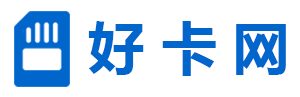在当今时代,手机已经成为我们日常生活中的必需品,存储着大量重要的个人信息,其中包括联系人号码。然而,手机意外损坏、丢失或被盗都是有可能发生的,这会导致联系人数据丢失。为了避免这种情况,定期备份联系人号码至关重要。
本文将介绍几种简单有效的联系人备份方法,适用于Android和iPhone手机用户。
一、利用手机自带功能备份
大多数智能手机都提供了内置的联系人备份功能,方便用户轻松保存联系人数据。
1. Android手机:
- 打开“联系人”应用。
- 点击“菜单”或“更多选项”。
- 选择“管理联系人”或“设置”。
- 找到“导出”或“备份”选项。
- 选择要备份的联系人账户或全部联系人。
- 选择备份文件格式,通常为vCard(.vcf)。
- 选择保存备份文件的路径,例如手机存储或云盘。
2. iPhone手机:
- 打开“设置”应用。
- 点击“账户”或“iCloud”。
- 选择“iCloud”并打开“通讯录”开关。
- 确保Wi-Fi连接,然后点击“立即备份”。
二、使用第三方应用备份
除了手机自带功能,还可以借助第三方应用来备份联系人。这类应用通常提供更丰富的功能和备份选项,例如:
- 增量备份:仅备份自上次备份后添加或修改的联系人。
- 自动备份:定期自动备份联系人,无需手动操作。
- 云端备份:将联系人备份到云存储空间,例如Google Drive或Dropbox。
在应用商店搜索“联系人备份”,即可找到许多可供选择的应用。选择应用时,请注意其评分、评价和功能介绍,并确保来自可靠的开发者。
三、将联系人导入电脑
除了备份文件,您还可以将联系人导出到电脑上进行保存。
1. Android手机:
- 将手机连接到电脑。
- 在电脑上选择手机存储设备。
- 找到并复制联系人文件(通常为vCard格式)。
- 将文件保存到电脑安全的位置。
2. iPhone手机:
- 使用iCloud将联系人同步到电脑。
- 在电脑上登录iCloud网站。
- 点击“联系人”图标。
- 选择要导出的联系人。
- 点击“导出vCard”将联系人保存到电脑。
四、注意事项
- 定期备份:养成定期备份联系人的习惯,至少每月备份一次。
- 使用多个备份方法:结合不同的备份方法,例如手机自带功能、第三方应用和电脑备份,确保数据安全。
- 选择可靠的备份方式:选择信誉良好的云存储服务或备份应用,以确保数据隐私和安全。
- 定期检查备份:定期检查备份文件是否完整有效,确保在需要时能够成功恢复数据。
通过以上方法,您可以轻松备份联系人号码,有效防止数据丢失,避免因手机故障或意外情况造成重要联系方式的遗失。